“救命!如何從 iPhone 轉移到 iPhone?
“如何將數據從iPhone傳輸到iPhone”這個問題有幾種方法,具體取決於數據類型和您的個人喜好。以下是我們收集的有關如何將iPhone轉移到iPhone的一些常用方法,如果有適合您的需求,請嘗試一下。

如果您要尋找一種簡單可靠的方法來實現iPhone轉移到新手機,您可能想查看Coolmuster Mobile Transfer。這是一個方便的工具,只需點擊幾下,您就可以將數據從一部手機傳輸到另一部手機。
以下是它的一些很棒的功能:
以下是如何使用它:
01在您的電腦上下載並安裝 Coolmuster Mobile Transfer 。然後啟動程式並使用USB電纜將兩部iPhone連接到計算機。
02程序檢測到這兩個設備后,從左側的清單中選擇源iPhone。
03選擇要傳輸的數據類型,例如聯繫人,消息,照片,視頻等,然後按兩下「開始複製」並等待傳輸過程完成。

閱讀更多:
如何將筆記從 iPhone 傳輸到 Android [4 種方法]
與上述情況相同。但是,如果您沒有可用的PC,則可以使用AirDrop在兩部iPhone之間傳輸特定檔。
AirDrop 是一項功能,可讓您在 Apple 設備(例如 iPhone、iPad 和 Mac)之間無線傳輸檔。要使用它,您需要在藍牙和Wi-Fi範圍內打開和解鎖設備,並在控制中心啟用AirDrop。
要啟用 AirDrop,請從 iPhone 螢幕的右上角向下滑動以訪問控制中心。然後,點擊並按住連接部分,然後點擊“AirDrop”。您可以選擇從「僅聯繫人」 、「所有人」 或「接收關閉」 接收檔。
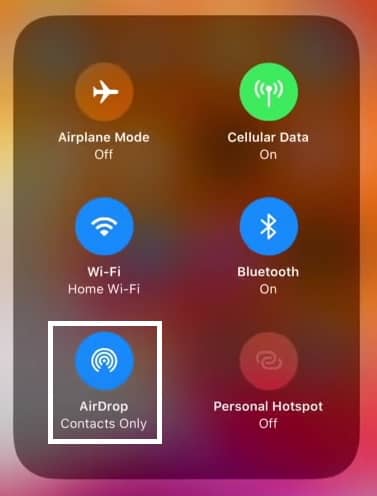
以下是通過AirDrop將數據傳輸到新iPhone的方法:
1.在源iPhone上,選擇要共用的數據,然後點擊“共用”按鈕並查找“AirDrop”部分。您應該會看到目標 iPhone 的名稱和圖示,如果它在附近並啟用了 AirDrop。

2.點擊目標iPhone,然後等待兩台設備上的確認消息。您可能需要通過點擊“接受”在目標iPhone上接受轉移。
3.資料將通過AirDrop傳輸並保存在目標iPhone上的相應應用程式中。
注意: 它可能與某些較舊的應用程式或檔案格式不相容。如果您在使用「隔空投送」 時遇到任何問題,請嘗試在傳輸之前更新您的應用程式或將檔案轉換為其他格式。
這是一項新功能,允許您使用藍牙將數據直接從一部 iPhone 傳輸到另一部 iPhone。您需要讓兩部 iPhone 都運行 iOS 11 或更高版本,並讓它們彼此靠近。
以下是使用快速入門將數據從舊iPhone傳輸到新iPhone的方法:
1. 打開兩部 iPhone 並將它們彼此靠近放置。確保兩個設備都連接到電源。
2. 在新 iPhone 上,當您看到「快速啟動」螢幕時,點擊“繼續”。您應該會看到一個藍屏,上面寫著“設置新iPhone”,並提供了使用Apple ID登錄的選項。
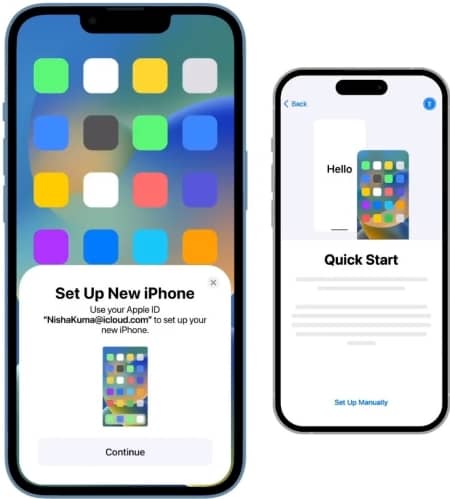
3. 將舊 iPhone 放在新 iPhone 上,然後等待「快速啟動」動畫出現在新設備上。
4.使用舊iPhone掃描新iPhone上的動畫。系統可能會要求您在新 iPhone 上輸入舊 iPhone 的密碼 。
5. 按照螢幕上的說明在新 iPhone 上設置 Touch ID 或 Face ID。
6. 選擇是否要將 Apple Watch 設定傳輸到新 iPhone。
7. 同意條款,然後等待數據傳輸完成,這可能需要幾分鐘時間,具體取決於您在舊 iPhone 上有多少數據。
8. 傳輸完成後,系統會要求您將新 iPhone 設置為新 iPhone 或從 iCloud 備份恢復。如果您有 iCloud 雲備份,則可以選擇從該備份恢復新 iPhone。
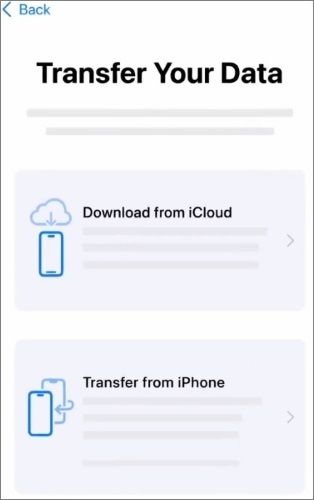
檢視更多相關文章:
這是如何以無線方式將檔從iPhone傳輸到iPhone的最便捷解決方案。您只需要確保兩部iPhone都連接到Wi-Fi並有足夠的電池電量即可。
以下是要遵循的步驟:
1.在舊iPhone上,轉到“設置>[您的姓名]>iCloud > iCloud Backup”,然後點擊“立即備份”。等待備份完成。
2.在新iPhone上,將其打開並按照螢幕上的設置說明進行操作,直到到達“應用程式和數據”螢幕。然後點擊「從iCloud Backup還原」。
3.使用您的Apple ID和密碼登錄,然後選擇您剛剛從舊iPhone進行的備份。等到還原過程完成。

有問題嗎?閱讀:iCloud儲存空間不足?通過此完整指南解決此問題
要使用此方法,您需要在計算機上安裝最新版本的iTunes,並使用USB電纜連接iPhone。以下是要遵循的步驟:
1.在計算機上,打開iTunes並連接舊iPhone。按兩下設備圖示,然後按兩下立即備份。等到備份完成,然後斷開舊iPhone的連接。
2. 連接您的新 iPhone 並按兩下裝置圖示。然後按兩下「恢復備份」,然後選擇您剛剛從舊iPhone進行的備份。按兩下恢復並等待該過程完成。

需要説明嗎?請參閱:有關如何修復iTunes錯誤4005或iPhone錯誤4005的完整指南
Finder給出了一個更直接的答案“如何從舊iPhone設置新iPhone”。以下是通過Finder將所有內容從iPhone傳輸到iPhone的方法:
1. 使用避雷線將舊 iPhone 連接到 Mac 。然後,打開一個新的Finder視窗,然後在「位置」部分下選擇您的iPhone。
2.按兩下「常規」選項卡,然後按下「立即備份」以創建舊iPhone的備份檔。該過程完成後,您可以斷開舊iPhone與 Mac的連接。

3. 將您的新 iPhone 連接到您的 Mac 並選擇您的新 iPhone。
4.按兩下「常規」選項卡,然後按下「恢復備份」,然後選擇您剛剛創建的備份。然後在出現提示時輸入密碼並等待備份完成。

總之,將數據從一部 iPhone 傳輸到另一部 iPhone 似乎是一項令人筋疲力盡的任務,但使用正確的工具,這可能是一個簡單而直接的過程。在這篇博文中,我們介紹了一些在 iPhone 之間傳輸數據的最簡單方法,包括使用 Coolmuster Mobile Transfer、iCloud、iTunes、快速入門、AirDrop 等。選擇最適合您需求的一種。
請記住,在嘗試任何傳輸之前,請務必備份您的數據,如果您不確定任何事情,請諮詢Apple官方支援網站或聯繫專業人士尋求説明。借助這些提示和技巧,您可以立即在新 iPhone 上欣賞所有您喜愛的應用程式、照片、音樂等。
相關文章:
LG到iPhone轉移:以2種驚人的方式將數據從LG傳輸到iPhone
如何將 Android 手機與平板電腦(iPad和 Android 平板電腦)同步?